Mein Drucker geht nicht mehr bei Windows 11. Und ich weiß nicht warum, denn es gibt keine Fehlermeldung.
Wie schon bei dem Artikel über den nicht erkannten Scanner dachte ich ursprünglich, ich bin für diese Situation gewappnet. Tja, dem war leider nicht so.
Windows erstaunt mich immer wieder. Da denke ich, dass ich meine Lösungen gefunden habe, um den ein oder anderen Fehler zu beheben oder zumindest zu umgehen. Und dann kommt doch wieder was Neues, was nicht funktioniert.
Erneut hatte (und habe) ich Probleme mit Windows 11 und dem Drucker. Was funktioniert hat, was nicht, hier eine Zusammenfassung.
Drucker oder Scanner funktioniert nicht – mit Fehlermeldung
Bisher war Windows so nett und hat mir zumindest mit einer Fehlermeldung mitgeteilt, dass aktuelle Unlust zum Arbeiten herrscht.
- Drucker ist offline (drucken geht nicht, scannen jedoch schon)
- Scanner kann nicht gefunden werden (drucken funktioniert)
- Scanner wird nicht erkannt
- es wurde kein Scanner ausgewählt
- und ich weiß nicht, welche anderen Fehlermeldungen noch so auftauchten im Laufe der vergangenen Jahre.
Für diese Fälle hatte ich meine Lösung parat und konnte kurz nach Auftreten des Fehlers weiterarbeiten.
Nun jedoch kommt Windows 11 mit einer interessanten Neuerung daher:
Drucker geht nicht – ohne Fehlermeldung
Vor zwei Monaten wechselte ich mit einem meiner Rechner von Windows 10 auf Windows 11. Und seitdem nervt Windows 11 mich regelmäßig mit diversen Ungereimtheiten in Bezug aufs Drucken.
- warum erscheint der Drucker zwei Mal in der Geräteübersicht? (ich hatte ihn auch schon 3x) (siehe Screenshot);
- bei einigen Programmen muss ich mich zwischen diesen „beiden“ Druckern entscheiden; einer ist vermutlich für den Scanner, der andere für den Drucker; wähle ich fürs Drucken den Falschen aus, stockt der Drucker und wirft nach Neustart nur eine kryptische Seite aus;
- bei anderen Programmen erscheint nur einer der beiden Drucker in der Druckerauswahl;
- und, das Wichtigste: manchmal druckt er ganz normal, manchmal passiert rein gar nichts.
„es passiert rein gar nichts“ bedeutet:
- ich habe den Druckauftrag erteilt (OK geklickt) und bin wieder ganz normal bei meinem Dokument, Liste, etc.
- der Drucker regt sich nicht
- es gibt keine Fehlermeldung
- und, interessanterweise,
- manchmal gibt es das Druckobjekt in der Druckerwarteschlange
- manchmal auch nicht, die Warteschlange ist schlichtweg leer.
Ok, dies als Zusammenfassung, welche Varianten bei mir vorkamen. Sicherlich gab es noch das ein oder andere Extra, ich werde es ergänzen, wenn ich erneut darüber stolpere.
Drucker geht nicht bei Windows 11 – was tun?
Nun kommen wir zum wichtigsten Teil des Artikels, und ich versuche es so knapp wie möglich zu halten.
Drucker geht nicht, was hatte ich versucht?
Meine bisherigen alten Lösungen, die nicht (immer) funktioniert haben:
- Computer bleibt an
- Drucker deinstallieren, neu installieren
- Drucker ausschalten, deinstallieren, anschalten, neu installieren
- PC wird mit ausgeschaltet
- Drucker ausschalten, deinstallieren, PC runterfahren, PC hochfahren, manchmal ging es auch nur mit neustarten des Computers, Drucker anschalten, neu installieren
- Druckersoftware des Herstellers (deinstallieren und anschließend neu) installieren.
Keine dieser Varianten hat den Drucker dazu bewegt, wieder das zu tun, wofür ich ihn gekauft habe. Mein Drucker ist übrigens ein Epson XP-960.
Letztendlich wurde ich erneut in einem englischsprachigen Forum fündig (wie auch beim wichtigen Tipp für Drucker offline).
Das hat funktioniert bei „Drucker geht nicht bei Windows 11 – ohne Fehlermeldung“:
- Computer ist an, Drucker ist an
- wichtig (im Gegensatz zu den bisherigen Versuchen): der Drucker bleibt an!
- Drucker deinstallieren
- nochmal: den Drucker anlassen
- Computer runterfahren
- Computer hochfahren
- (oder, statt runter-/hochfahren: neu starten)
- Drucker bzw. Treiber erneut installieren
Wie auch schon bei meinen anderen Lösungen: ich habe keine Ahnung, warum das funktioniert. Nach wie vor bin ich jedoch auf der Suche nach einer dauerhaften Lösung, denn dieses Vorgehen nervt einfach nur.
Drucker geht nicht bei Windows 11 – meine Bitte
Und daher auch meine Bitte an dich… meine hier beschriebene Lösung (bzw. Lösungsversuche) ist sicherlich keine Profi-Lösung. Jedoch hat sie bei mir bisher funktioniert.
Falls du eine einfachere Lösung hast, so schreib mir gerne deine Erfahrungen/Lösungen, ich nehme dies sehr gerne hier mit auf.
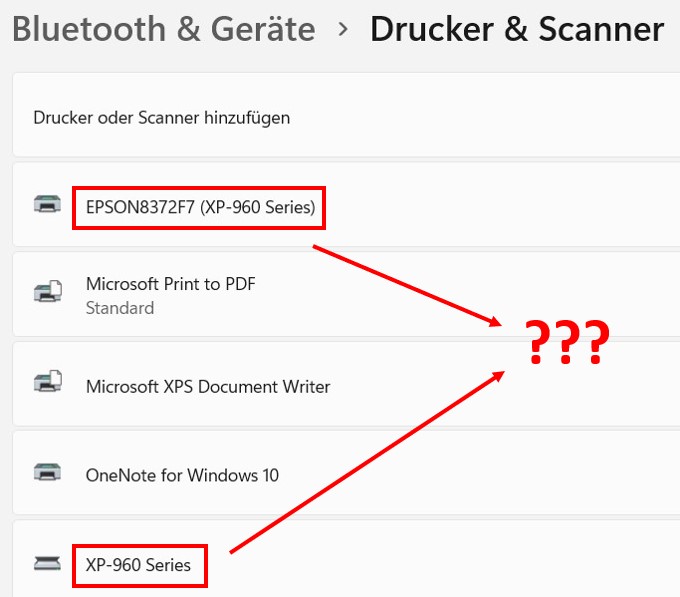
Mein HP Envy 4500 funktioniert (außer scannen) auch nicht mehr seit ich Win11 habe.
Auf der Herstellerseite konnte ich nachlesen, dass er einfach nicht Win11-kompatibel ist.
Nach einigen Recherchen versuche ich jetzt das Problem mit „Google Cloud Print“ zu lösen,
oder erstelle eine „Virtual Machine“ mit Win10 auf meinem Rechner.
Die einfachste Lösung wäre jedoch ein neuer Drucker ! 😉
Hi. Ich schlage mich ebenfalls mit Druckproblemen unter Win11 herum. Bei mir ist es jedoch so, dass mein Drucker einen direkten Druckauftrag aus der unter Windows 11 laufenden, erstellenden App mit einer akkustischen Fehlermeldung anmeckert und sich dann selbstständig quittiert. Egal, welche Anwendung.
Ein Workaround besteht darin, dass ich den Umweg gehe über „Microsoft Print to PDF“. Die damit erzeugten Dateien lassen sich komischerweise drucken.
Hi, danke das ich nicht alleine auf dem Brett stehe, bei mir erhalte ich Meldung der Drucker ist offline, obwohl er an ist. Bisher hat der Neustart vom PC geholfen. Nach ein paar Stunden Laufzeit kommt manchmal die Meldung Drucker nicht gefunden. Auch hier hilft der Neustart. Das nervt.